Как и почему вы должны ограничить попытки входа на ваш сайт WordPress

Время от времени хакеры могут попытаться проникнуть на ваш сайт WordPress, угадав пароль администратора. По умолчанию, WordPress позволяет пользователям пробовать различные пароли столько раз, сколько они хотят. Это также известно как перебор. Тем не менее, вы можете изменить это и добавить дополнительный уровень безопасности для вашего WordPress сайта. В этой статье мы покажем вам, как и почему вы должны ограничить попытки входа на ваш WordPress.
Почему вам нужно ограничить попытки входа в WordPress?
По умолчанию, WordPress позволяет пользователям вводить пароли столько раз, сколько они хотят. Хакеры могут попытаться использовать это с помощью сценариев, которые перебирают различные комбинации, пока ваш веб-сайт не защищен.
Чтобы предотвратить это, вы можете ограничить количество неудачных попыток входа в систему для каждого пользователя.
Например, вы можете сказать, что после 5 неудачных попыток, временно заблокировать пользователя.
Если кто-то имеет более чем 5 неудачных попыток, то ваш сайт блокируют через IP в течение временного периода времени в зависимости от ваших настроек. Вы можете сделать это 5 минут, 15 минут, 24 часов и даже дольше.
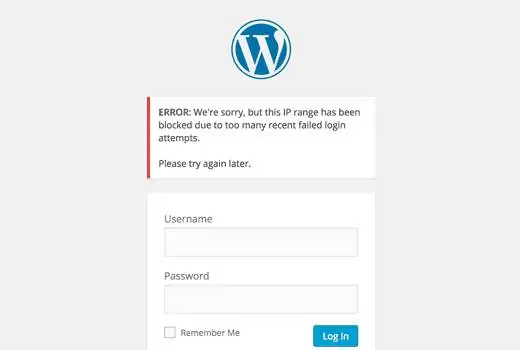
Как ограничить попытки входа в WordPress?
Первое , что вам нужно сделать, это установить и активировать плагин Login Lockdown. После активации, вам необходимо посетить страницу Настройки »Login Lockdown для настройки параметров плагина.
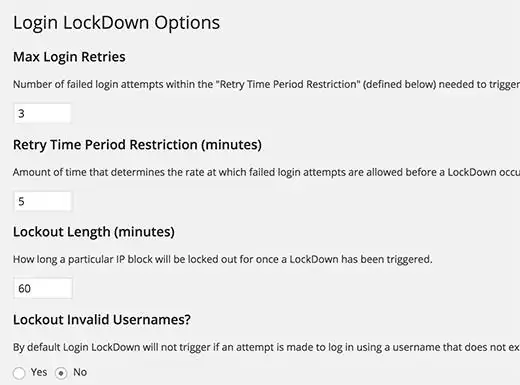
Прежде всего, необходимо определить, сколько попыток входа можно сделать. После этого выбрать, как долго пользователь не сможет повторить, если они превышают неудачные попытки.
Кроме того, можно определить период блокировки для сети IP-диапазона. Значение по умолчанию составляет 60 минут, вы можете настроить, как вам нужно.
Плагин позволит пользователям продолжать пробовать различные недопустимые имена пользователей. Нажмите под блокировкой опцию: Недействительные имена пользователей, чтобы остановить это.
По умолчанию, WordPress позволяет пользователям узнать, почему они не вошли, то ли это из за недопустимого имени пользователя или неверного пароля при неудачных попыток входа. Вы можете скрыть это, нажав под маской опцию: ошибки входа в систему.
Не забудьте нажать на кнопку настройки обновления для сохранения изменений.
Профессиональный совет
Первый слой защиты для ваших WordPress сайтов, это ваши пароли. Вы должны всегда использовать надежные пароли на вашем WordPress сайте. Мы понимаем, что сильные пароли трудно запомнить. Но посмотрите руководство начинающего пользователя, который показывает лучший способ управления паролями для пользователей WordPress.
Если вы работаете с несколькими авторами на сайте WordPress, то посмотрите ,как можно поставить сильные пароли пользователей в WordPress .
Ни один сайт не является 100% гарантией безопасности, поскольку хакеры всегда находят новые способы , чтобы обойти систему. Вот почему так важно,что вы держите полные резервные копии вашего сайта WordPress в любое время. Мы рекомендуем плагин BackupBuddy. Вот список лучших плагинов WordPress резервного копирования.
Если ваш сайт является бизнесом, то мы настоятельно рекомендуем вам добавить брандмауэр, который заботится против нападения и многое другое. Мы используем WP Security, который гарантирует нашу безопасность и вероятность того, что что-нибудь случится с нашем сайтом, минимальна.
Мы надеемся , что вы нашли эту статью полезной, и вы успешно добавили лимит попыток входа в систему на свой сайта WordPress.
Редактор: AndreyEx




